Cómo hacer o tomar una captura de pantalla de Google Maps
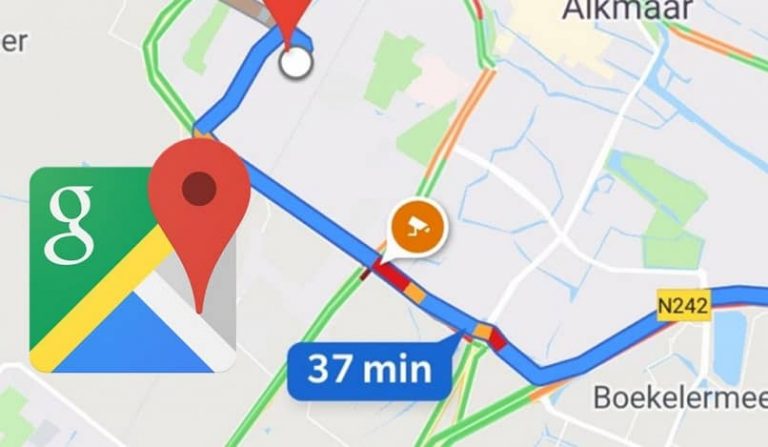
Es impresionante los diferentes servicios que podemos obtener de parte de Google, no solo como un excelente navegador. O como los servicios que ofrece para ediciones de archivos, correos, entre otros. Ahora nos trae su herramienta web que les permite a los usuarios ubicar direcciones, tiendas, comercios, tráfico, etc. Y a continuación te mostremos cómo hacer o tomar una captura de pantalla de Google Maps.
Esta es una aplicación muy usada en teléfonos inteligentes y computadoras personales, con ella los usuarios pueden localizar las vías por donde transitar de un lugar a otro.
Aunque no es posible hacer una copia del mapa que se muestra en la pantalla si es posible hacer una captura. Y esto te lo vamos a enseñar hacer en el siguiente artículo.
Esto es posible hacerlo en los diferentes dispositivos que dispongas como iPhone, iPod Touch, iPad o computadora. Son muchos el artículo que hemos realizado mostrándote lo que debes hacer en tus dispositivos móviles y computadoras personales. Y estas capturas las podemos compartir con nuestros amigos en las diferentes redes sociales o por correo electrónico.
Cómo hacer o tomar una captura de pantalla de Google Maps
A continuación te diremos los pasos a seguir para tomar un captura de pantalla en una computadora. Ya sea si usas sistema operativo Windows o Mac, estos vienen con una opción predeterminada que te permitirá realizar una captura de pantalla, haciendo tan solo una sencilla combinación de teclas.
Para usuarios de Windows 7 deben escribir en la caja de inicio Snipping Tool y de esta manera tendrás acceso a la herramienta para realizar captura de pantallas.
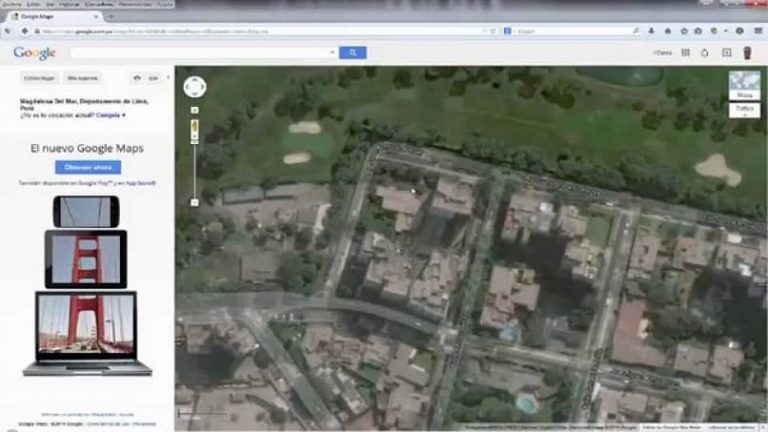
Luego despliega la opción Modo y seleccionas Recorte de ventana. El siguiente paso es tomar la captura de pantalla de Google Maps con las coordenadas geográficas y puedes pegarlo en el portapapeles o en cualquier otro lugar de la PC.
Si tu sistema operativo es Windows 8 o 10, puedes usar los atajos del teclado y pulsar las teclas Win + PrtScn y de esta forma hacer una captura de pantalla de Google Maps. Estas fotos irán directamente a tu carpeta de Imágenes. Ahora si dispones de una computadora Mac, debes hacer los siguientes pasos para realizar rápidamente una captura de pantalla.
Aquí puedes disponer de dos maneras diferentes, dependiendo del tipo de captura que deseas realizar. Si quieres hacer una captura de pantalla total, debes pulsar las teclas Mayus + Command + 3 todo esto al mismo tiempo. Si lo que deseas es capturar un región fija de Google Maps pulsa Shift + Command + 4, al mismo tiempo y luego usas el ratón para dibujar en el mapa.
Hacer capturas de pantallas de Google Maps Online
Si utilizas el navegador de Google Chrome, puedes hacer captura de pantalla de Google Maps, por supuesto si usas esta extensión, puedes hacer captura de pantalla de cualquier sitio web que visiten, incluyendo Google Maps.
Para hacer esto debemos instalar esta herramienta para hacer capturas de pantallas, busquemos la extensión y luego seleccionamos la opción Agregar a Chrome.
El icono se agregará en la parte derecha de la barra de direcciones, ahora para usarla, debes buscar en Google Maps la imagen que deseas capturar.
Luego te diriges al icono y debes hacer clic, esta acción te llevara a una nueva ventana con la imagen. Y aquí debes seleccionar el área de la imagen que deseas capturar, pero si lo deseas, puedes realizar algunas ediciones en tu imagen.
Como agregar texto, flechas, líneas, indicaciones, etc. Y una vez realizado esto, debes hacer clic en Guardar y elegirás en que carpeta hacerlo.
De esta manera tan sencilla puedes capturar no solo imágenes de Google Maps, también de otras páginas web. Es una herramienta muy versátil que puedes usar en cualquier momento que lo necesites.

De esta forma culminamos este sencillo tutorial que te explico algunas técnicas prácticas que puedes usar para realizar capturas de pantallas en tus computadoras personales. Sin importar el sistema operativo que uses, tendrás esta herramienta a la mano y puedas hacer o tomar una captura de pantalla de Google Maps.